Nagrywaj wideo, audio, rozgrywkę i kamerę internetową, aby łatwo nagrywać cenne chwile.
Recenzja ShareX: zalety, wady, funkcje i najlepsza alternatywa
Szukasz prostej aplikacji, której możesz użyć do przechwytywania ekranu? Obecnie dostępnych jest wiele aplikacji, a ShareX to zalecany darmowy rejestrator ekranu dla systemu Windows. W tym poście zobaczysz kompleksową recenzję tego programu typu open source i dowiesz się, czy jest on dla Ciebie odpowiedni. Jest to ulepszone oprogramowanie do robienia zrzutów ekranu. Dowiedz się więcej o tym programie w poniższych częściach i najlepszym programie alternatywnym dla ShareX.
Lista przewodników
Część 1: Główne funkcje, zalety i wady funkcji przechwytywania ekranu ShareX Część 2: Proste kroki dotyczące korzystania z ShareX na dowolnej platformie Część 3: Recenzje najlepszej alternatywy dla ShareX Część 4: Często zadawane pytania dotyczące recenzji ShareXCzęść 1: Główne funkcje, zalety i wady funkcji przechwytywania ekranu ShareX
ShareX może pomóc Ci w przechwytywaniu dowolnego aktywnego okna i więcej z dźwiękiem. Jest to program dostępny w systemie Windows, który ma wiele do zaoferowania. Oferuje doskonały interfejs, dzięki czemu użytkownicy mogą go łatwo używać. Możesz go używać do nagrywania zadań zespołowych, nagrywania kamery internetowej i ekranu komputera. Po pobraniu ShareX zobaczysz jego główne funkcje w głównym interfejsie, takie jak Przechwytywanie, Przesyłanie, Przepływy pracy i Narzędzia.
1. Złapanie
W aplikacji Capture dostępne są opcje dotyczące sposobu przechwytywania ekranu, takie jak pełny ekran, obszar, okna, przechwytywanie przewijania itp. Ponadto aplikacja udostępnia różne sposoby przechwytywania ekranu, takie jak jasny obszar, przezroczysty obszar i ostatni obszar.
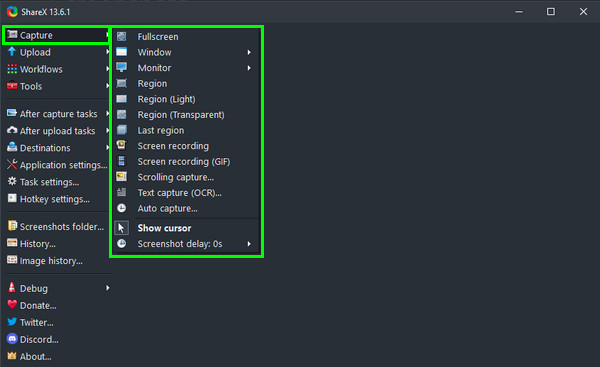
2. Prześlij
W przypadku funkcji przesyłania ShareX umożliwia przesyłanie metodą „przeciągnij i upuść” — wystarczy upuścić plik w programie; przesyłanie ze schowka — wystarczy kliknąć obraz prawym przyciskiem myszy i go skopiować; oraz przesyłanie z adresu URL — trzeba znaleźć i skopiować adres URL obrazu.
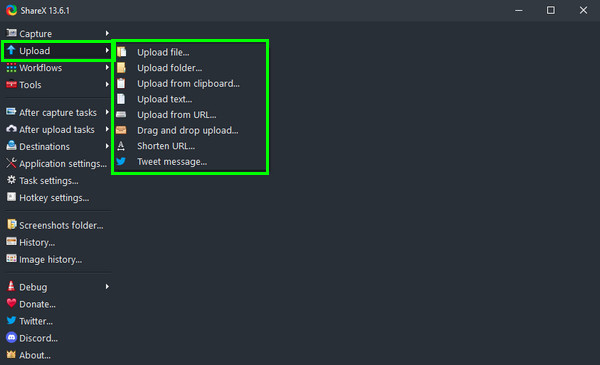
3. Przepływy pracy
W Workflows możesz wybrać tutaj, jak chcesz przechwycić ekran. Możesz przechwycić cały ekran komputera, według regionu lub tylko określone okno. Wybierając przechwytywanie według regionu, musisz wybrać część, którą chcesz przechwycić.
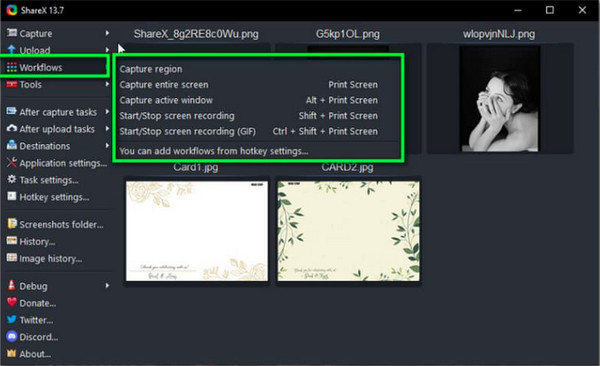
4. Narzędzia
Na koniec, jeśli chodzi o główną funkcję, Narzędzia, możesz znaleźć inne narzędzia udostępniane przez ShareX. Zaczynając od edycji i dodawania efektów, aż po dzielenie obrazów i tworzenie miniatur, ta aplikacja może ci pomóc. Oprócz narzędzi do edycji obrazów, ShareX oferuje konwerter wideo i kreator miniatur. Zapewnia również Color Picker, aby wybrać dowolny kolor z obrazu.
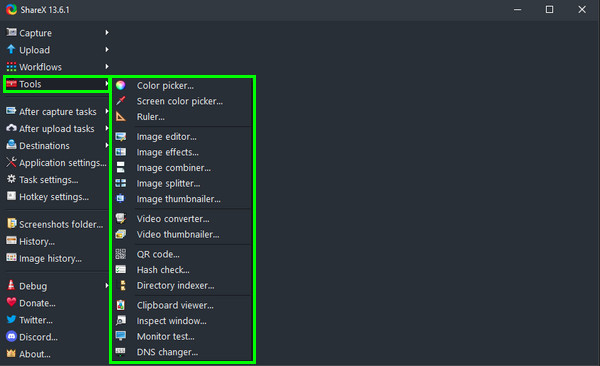
Oprócz wyżej wymienionych głównych funkcji, ShareX oferuje wiele funkcji, które czynią go idealnym do nagrywania, edycji i udostępniania wideo. Poniżej przedstawiono niektóre z kluczowych funkcji oferowanych przez program, w tym jego zalety i wady.
Zrzut ekranu i pliki GIFUmożliwia użytkownikom robienie zrzutów ekranu i szybkie tworzenie plików GIF z tego, co uchwycili.
Automatyczne przechwytywanie. Pozwala na automatyczne przechwytywanie ekranu, a po ustawieniu czasu ShareX będzie przechwytywać ekran wielokrotnie po ustawionych sekundach. Następnie zostanie on automatycznie zapisany.
Po przechwyceniu zadań. Kopiuje zrzut ekranu do schowka, dzięki czemu możesz go wkleić w dowolnym miejscu. Program umożliwia przesyłanie obrazów na Dysk Google, OneDrive, Dropbox i inne. Możesz również udostępniać je na różnych platformach społecznościowych.
Obszar nagrywania. Wybierz, czy chcesz przechwycić cały ekran, wszystkie aktywne okna lub region ekranu. Pozwala to również wybrać z innych monitorów, jeśli używasz wielu monitorów.
- Plusy
- Udostępnij funkcje umożliwiające przechwytywanie i edycję nagrań.
- Obsługa łatwego przesyłania metodą „przeciągnij i upuść”.
- Pokaż zadania wykonywane po przechwyceniu i przesłaniu.
- Umożliwia przechwytywanie przewijania, przechwytywanie tekstu i automatyczne przechwytywanie
- Cons
- Dostępne tylko w systemie Windows.
- Dla początkujących nie będzie to takie łatwe
- Przechwytywanie okna przewijania nie zawsze działa.
Część 2: Proste kroki dotyczące korzystania z ShareX na dowolnej platformie
Jeśli jesteś użytkownikiem komputera z systemem Windows, możesz użyć ShareX do przechwycenia ekranu. Pobierz go z oficjalnej strony internetowej. Na stronie głównej kliknij kartę Pobierz, a plik zostanie pobrany na komputer z systemem Windows. Postępuj zgodnie z procesem instalacji, a następnie będziesz gotowy do użycia programu.
Robienie zrzutu ekranu
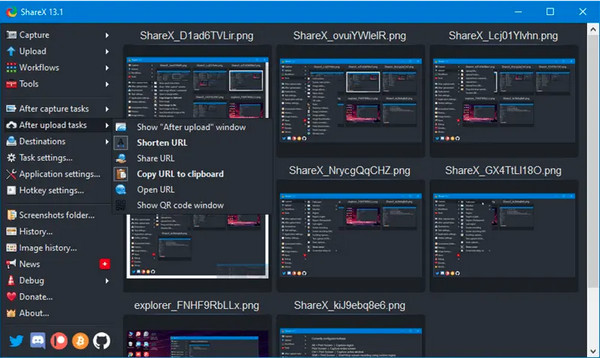
Krok 1Po uruchomieniu ShareX przejdź do SchwytaćTutaj możesz wybrać opcję przechwycenia wybrane okno, jakiś cały ekranlub region na ekranie.
Krok 2Po wykonaniu zrzutu ekranu pojawi się opcja Po schwytaniu pojawi się opcja umożliwiająca wybór, co zrobić z obrazem, który właśnie zrobiłeś. Możesz dodać znak wodny, obramowanie, cień, tekst lub inne adnotacje.
Krok 3Zapisz to w schowek Lub dysk twardylub przesłać do ponad 25 usług przechowywania. Możesz wybrać, czy zapisać go natychmiast, czy przesłać.
Nagrywanie ekranu
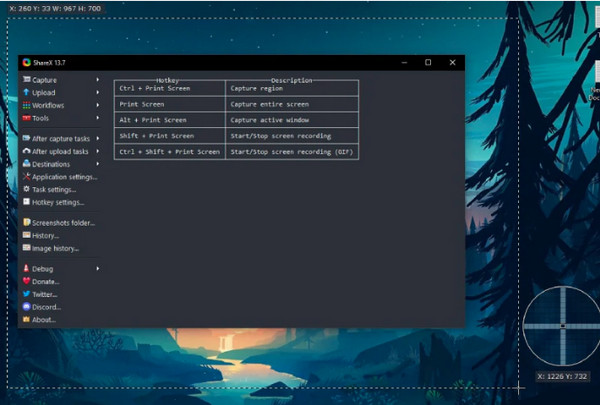
Krok 1Otwórz okno, które chcesz nagrać, a następnie naciśnij Zmiana I Wydrukuj ekran klawiszy. Kursor zmieni się w krzyżyk. Przeciągnij przechodzić do lewego górnego rogu okna, które chcesz nagrać.
Krok 2Naciśnij lewy przycisk myszy aby wybrać obszar. Puść go, a następnie rozpocznie się nagrywanie. Zatrzymywać się I Poronić pojawią się przyciski.
Krok 3Po wykonaniu tej czynności przejdź do UdostępnijX; następnie w prawym panelu zobaczysz nagranie ekranu, które zrobiłeś.
Edytuj obrazy
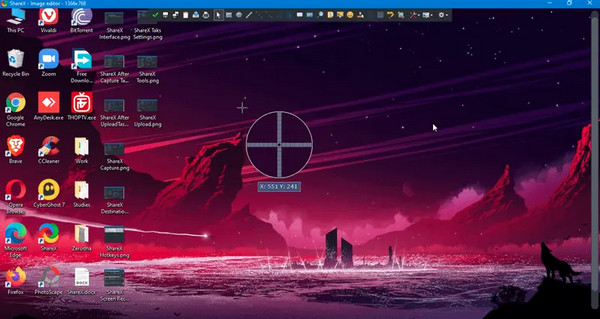
Krok 1Po zakończeniu robienia zrzutu ekranu kliknij Narzędzia na głównym interfejsie programu. Wybierz Edytor obrazów.
Krok 2Załaduj zdjęcie z schoweklub otwórz plik z lokalizacja pliku. Następnie możesz rozpocząć edycję obrazu. Zastosuj filtry, dostosuj ustawienia, połącz wiele obrazów, wstaw kolory, teksty i więcej.
Część 3: Recenzje najlepszej alternatywy dla ShareX
Najlepszym alternatywnym narzędziem do nagrywania ekranu w systemie Windows/Mac jest ShareX Rejestrator ekranu 4Easysoft. To narzędzie oferuje Ci wysokiej jakości wyjście z prędkością do 60 klatek na sekundę i rozdzielczością 4K. Niezależnie od tego, czy chcesz nagrywać samouczki ekranowe i wykłady online, robić zrzuty ekranu, przechwytywać rozgrywkę itp., możesz zrobić to wszystko za pomocą tego programu. Nie tylko oferuje narzędzia do przechwytywania ekranu, ale także pozwala Ci dodawać tekst, linie, kształty i więcej podczas nagrywania. Możesz również edytować i przycinać samouczki rejestratora i inne filmy zgodnie ze swoimi wymaganiami.

Oferuje wybór obszaru, dzięki czemu możesz zdecydować, czy chcesz przechwycić cały ekran, stałe okno, czy wybrany region.
Przechwytuje pliki GIF i obsługuje wszystkie popularne formaty wideo, audio i obrazów, które można eksportować.
Zawiera niestandardowe klawisze skrótu, dzięki którym możesz łatwo uruchamiać, wstrzymywać i zatrzymywać nagrywanie, robić zrzuty ekranu i szybko nagrywać.
Umożliwia jednoczesne nagrywanie obrazu z kamery komputera i ekranu.
100% Bezpieczne
100% Bezpieczne
Krok 1Aby nagrać ekran, uruchom Rejestrator ekranu 4Easysoft, najlepsza alternatywa dla ShareX. Następnie kliknij Magnetowid przycisk. Wybierz Pełny opcję, jeśli chcesz nagrać cały ekran lub kliknij Zwyczaj aby wybrać żądane okno.

Krok 2Nagrywaj wideo z dźwiękiem, włączając Dźwięk systemowy I Mikrofon Opcje. Możesz dostosować głośność, przesuwając suwak. Następnie kliknij NAGR przycisk, aby rozpocząć nagrywanie ekranu.

Krok 3Kliknij Zatrzymywać się przycisk po zakończeniu nagrywania. Przytnij niechciane części początkowe i końcowe w oknie podglądu. Następnie kliknij Ratować eksportować.

Część 4: Często zadawane pytania dotyczące recenzji ShareX
-
Czy ShareX ma limit czasowy?
ShareX to darmowy i otwarty program, który pozwala użytkownikom nagrywać ekrany tak długo, jak chcą. Nie musisz się martwić o długość pliku nagrania.
-
Czy ShareX jest wolny od znaku wodnego?
Po zrobieniu zrzutu ekranu ShareX automatycznie umieści znak wodny. Jeśli chcesz go usunąć, przejdź do Image Effect lub wyłącz go w zadaniu After Capture.
-
Czy ShareX może nagrywać obraz z kamery internetowej?
Po pobraniu aplikacji ShareX i zakończeniu procesu instalacji należy zainstalować narzędzie FFmpeg, jeżeli chcesz przechwytywać ekran i wideo z kamery internetowej.
Wniosek
ShareX jest najlepszym wyborem, jeśli chcesz ulepszyć sposób robienia zrzutów ekranu i nagrywania ekranu. Jednak jeśli jesteś początkującym użytkownikiem, możesz potrzebować pomocy w korzystaniu z programu ze względu na jego skomplikowane ustawienia, dlatego istnieje najlepsze alternatywne narzędzie dla ShareX. 4Easysoft Nagrywanie Ekranu może przechwytywać wszystkie działania na ekranie - dostępne zarówno na Windows, jak i Mac. Oferuje również funkcje przechwytywania i edycji nagranego pliku. Nagrywaj wszystko, co chcesz, za pomocą prostych kliknięć, korzystając z tego rejestratora ekranu.
100% Bezpieczne
100% Bezpieczne


